🔥🔥本文已收录于《Python超入门指南全册》本专栏专门针对零基础和需要进阶提升的同学所准备的一套完整教学,从基础到精通不断进阶深入,后续还有实战项目,轻松应对面试,专栏订阅地址:
https://blog.csdn.net/mrdeam/category_12647587.html
优点:订阅限时19.9付费专栏,私信博主还可进入全栈VIP答疑群,作者优先解答机会(代码指导、远程服务),群里大佬众多可以抱团取暖,简历指导、招聘信息等等众多福利
使用Altair库轻松生成漂亮的统计图表
在数据科学和数据可视化领域,生成清晰、漂亮的统计图表对于展示数据和传达见解至关重要。Python中有许多强大的库可以帮助我们实现这一目标,其中Altair库是一个非常流行的选择。Altair是一个基于Vega和Vega-Lite的声明式统计可视化库,它使得生成交互式、漂亮的图表变得非常简单。
本文将介绍如何使用Altair库来轻松生成各种类型的统计图表,包括散点图、折线图、柱状图等。我们将提供代码示例来说明如何使用Altair创建这些图表,以便读者可以轻松上手并在自己的项目中使用。
安装Altair库
首先,我们需要安装Altair库。你可以使用pip来安装Altair:
pip install altair
示例代码
散点图
散点图是一种展示两个变量之间关系的常用图表类型。下面是使用Altair创建散点图的示例代码:
import altair as alt
import pandas as pd
# 创建示例数据
data = pd.DataFrame({
'x': [1, 2, 3, 4, 5],
'y': [4, 7, 2, 5, 8]
})
# 创建散点图
scatter_plot = alt.Chart(data).mark_point().encode(
x='x',
y='y'
)
# 显示图表
scatter_plot.show()
折线图
折线图通常用于展示数据随时间变化的趋势。下面是使用Altair创建折线图的示例代码:
import altair as alt
import pandas as pd
# 创建示例数据
data = pd.DataFrame({
'x': [1, 2, 3, 4, 5],
'y': [4, 7, 2, 5, 8]
})
# 创建折线图
line_plot = alt.Chart(data).mark_line().encode(
x='x',
y='y'
)
# 显示图表
line_plot.show()
柱状图
柱状图适合用于比较不同类别的数据。下面是使用Altair创建柱状图的示例代码:
import altair as alt
import pandas as pd
# 创建示例数据
data = pd.DataFrame({
'category': ['A', 'B', 'C', 'D', 'E'],
'value': [10, 20, 15, 25, 30]
})
# 创建柱状图
bar_chart = alt.Chart(data).mark_bar().encode(
x='category',
y='value'
)
# 显示图表
bar_chart.show()
自定义图表样式
除了简单地创建基本类型的图表外,Altair还允许我们自定义图表的样式和外观。以下是一些示例代码,演示如何使用Altair进行图表的自定义:
自定义颜色和标记
import altair as alt
import pandas as pd
# 创建示例数据
data = pd.DataFrame({
'x': [1, 2, 3, 4, 5],
'y': [4, 7, 2, 5, 8],
'group': ['A', 'A', 'B', 'B', 'C']
})
# 创建散点图,并自定义颜色和标记
custom_scatter = alt.Chart(data).mark_point(color='red', filled=True, size=100).encode(
x='x',
y='y',
color='group'
)
# 显示图表
custom_scatter.show()
添加标题和轴标签
import altair as alt
import pandas as pd
# 创建示例数据
data = pd.DataFrame({
'x': [1, 2, 3, 4, 5],
'y': [4, 7, 2, 5, 8]
})
# 创建散点图,并添加标题和轴标签
scatter_with_labels = alt.Chart(data).mark_point().encode(
x=alt.X('x', title='X轴'),
y=alt.Y('y', title='Y轴')
).properties(
title='散点图示例'
)
# 显示图表
scatter_with_labels.show()
添加数据标签
import altair as alt
import pandas as pd
# 创建示例数据
data = pd.DataFrame({
'x': [1, 2, 3, 4, 5],
'y': [4, 7, 2, 5, 8]
})
# 创建散点图,并添加数据标签
scatter_with_labels = alt.Chart(data).mark_point().encode(
x='x',
y='y',
text=alt.Text('y')
)
# 显示图表
scatter_with_labels.show()
交互式图表
除了静态图表外,Altair还支持创建交互式图表,这使得用户可以与数据进行更深入的交互和探索。以下是一些示例代码,演示如何创建交互式图表:
鼠标悬停提示
import altair as alt
import pandas as pd
# 创建示例数据
data = pd.DataFrame({
'x': [1, 2, 3, 4, 5],
'y': [4, 7, 2, 5, 8]
})
# 创建散点图,并添加鼠标悬停提示
interactive_scatter = alt.Chart(data).mark_point().encode(
x='x',
y='y',
tooltip=['x', 'y']
)
# 显示图表
interactive_scatter.show()
选择和筛选数据
import altair as alt
import pandas as pd
# 创建示例数据
data = pd.DataFrame({
'x': [1, 2, 3, 4, 5],
'y': [4, 7, 2, 5, 8],
'group': ['A', 'A', 'B', 'B', 'C']
})
# 创建散点图,并添加选择器和筛选器
interactive_scatter = alt.Chart(data).mark_point().encode(
x='x',
y='y',
color='group'
).interactive()
# 显示图表
interactive_scatter.show()
缩放和平移
import altair as alt
import pandas as pd
# 创建示例数据
data = pd.DataFrame({
'x': list(range(100)),
'y': [i**2 for i in range(100)]
})
# 创建折线图,并添加缩放和平移功能
interactive_line = alt.Chart(data).mark_line().encode(
x='x',
y='y'
).properties(
width=600,
height=300
).interactive()
# 显示图表
interactive_line.show()
数据转换与聚合
在实际的数据分析过程中,通常需要对数据进行一些转换和聚合操作,以便更好地理解数据的特征和趋势。Altair库提供了丰富的数据转换和聚合功能,使得我们可以在图表中直接使用这些操作。以下是一些示例代码,演示如何在Altair中进行数据转换与聚合:
数据透视
import altair as alt
import pandas as pd
# 创建示例数据
data = pd.DataFrame({
'category': ['A', 'A', 'B', 'B', 'C'],
'value': [10, 20, 15, 25, 30]
})
# 数据透视
pivot_data = data.pivot_table(index='category', aggfunc='sum').reset_index()
# 创建柱状图
pivot_bar_chart = alt.Chart(pivot_data).mark_bar().encode(
x='category',
y='value'
)
# 显示图表
pivot_bar_chart.show()
数据分组与聚合
import altair as alt
import pandas as pd
# 创建示例数据
data = pd.DataFrame({
'category': ['A', 'A', 'B', 'B', 'C'],
'value': [10, 20, 15, 25, 30]
})
# 数据分组与聚合
grouped_data = data.groupby('category').sum().reset_index()
# 创建柱状图
grouped_bar_chart = alt.Chart(grouped_data).mark_bar().encode(
x='category',
y='value'
)
# 显示图表
grouped_bar_chart.show()
数据过滤与筛选
import altair as alt
import pandas as pd
# 创建示例数据
data = pd.DataFrame({
'category': ['A', 'A', 'B', 'B', 'C'],
'value': [10, 20, 15, 25, 30]
})
# 数据过滤与筛选
filtered_data = data[data['value'] > 15]
# 创建柱状图
filtered_bar_chart = alt.Chart(filtered_data).mark_bar().encode(
x='category',
y='value'
)
# 显示图表
filtered_bar_chart.show()
总结
在本文中,我们介绍了如何使用Altair库轻松生成漂亮的统计图表。Altair是一个基于Vega和Vega-Lite的声明式统计可视化库,具有简洁而强大的接口,使得生成各种类型的图表变得非常简单。我们提供了多个示例代码来演示如何使用Altair创建不同类型的图表,包括散点图、折线图、柱状图等。
我们还展示了如何通过Altair进行图表的自定义,包括自定义颜色和标记、添加标题和轴标签、添加数据标签等。这些自定义功能使得我们可以根据需求定制图表的外观和样式,以更好地呈现数据。
除了静态图表外,Altair还支持创建交互式图表,使得用户可以与数据进行更深入的交互和探索。我们展示了如何添加鼠标悬停提示、选择器、筛选器、缩放和平移等功能,从而实现丰富的交互体验。
最后,我们介绍了Altair库的数据转换与聚合功能,包括数据透视、数据分组与聚合、数据过滤与筛选等。这些功能使得我们可以在图表中直接使用这些操作,而不必事先对数据进行处理,从而更方便地探索和理解数据的特征和趋势。
综上所述,Altair库是一个功能强大、灵活易用的统计可视化工具,可以帮助用户轻松地创建漂亮的统计图表,并实现丰富的交互体验,为数据分析和可视化工作提供了极大的便利。
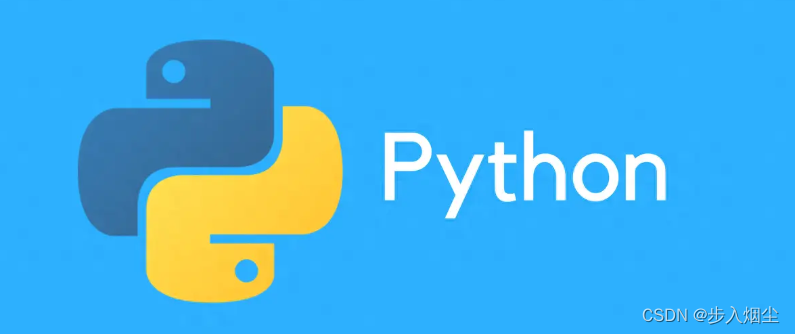





















 1664
1664











 被折叠的 条评论
为什么被折叠?
被折叠的 条评论
为什么被折叠?








